数式を別の場所にコピーする場合は、変換先のセルで数式固有の貼り付けオプションを選択できます。
数式をコピーして貼り付けるには、次の手順に従います。
-
コピーする数式が含まれたセルを選びます。
-
⌘ + C キーを押します。
-
数式を貼り付けるセルをクリックします。
別のワークシートのセルに貼り付ける場合は、そのワークシートに移動して、コピー先のセルをクリックします。
-
数式を書式設定ですばやく貼り付けるには、⌘ + V キーを押します。または、[ 貼り付け ] ボタンの横にある矢印をクリックします。
![[貼り付け] ボタンの横の矢印](https://support.content.office.net/ja-jp/media/d8287d92-4606-4903-a04e-dc0cb16d7a19.png)
-
矢印をクリックすると、オプションのリストが表示されます。 最もよく使われるものを次に示します。
-
数式 — 元のセルの書式設定ではなく、数式だけを貼り付けます。
-
数式 & 数値の書式設定 - 数式と数値の書式設定 (パーセント形式、通貨形式など) だけを貼り付けます。
-
ソースの書式設定を保持する - 数式、数値の書式設定、フォント、フォント サイズ、罫線、元のセルの網掛けを貼り付けます。
-
[値の貼り付け ] - 数式を除外し、結果だけを貼り付けます。
役に立つその他のオプション:-
罫線なし - 数式、数値の書式設定、フォント、フォント サイズ、網掛けを貼り付けますが、元の罫線は貼り付けません。
-
ソース列の幅を保持する - 数式、数値の書式設定、フォント、フォント サイズ、網かけ、罫線、元の幅を貼り付けます。
-
トランスポーズ — 複数のセルをコピーする場合は、このオプションを使用します。 行に並んだセルをコピーすると、このオプションによって列に貼り付けられます。 セルが列内にある場合は、1 行に並べて貼り付けられます。 このオプションは、数式、数値の書式設定、フォント、フォント サイズ、網かけ、罫線を貼り付けます。
-
ヒント: また、フィル ハンドルを使って、ワークシートの隣接するセルに数式をコピーすることもできます。
コピー先でセル参照を検証して、必要に応じて修正します。
数式を別の場所にコピーしたら、そのセル参照が正しいことを確認することが重要です。 セル参照は、使用する絶対参照型または相対参照型に従って変更されている可能性があります。
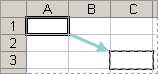
たとえば、数式 2 つのセルをセル A1 の右側にコピーすると、使用したセル参照が次のように更新されます。
|
元のセル参照: |
変更後のセル参照: |
|---|---|
|
$A$1 (絶対参照列と絶対参照行) |
$A$1 |
|
A$1 (相対参照列と絶対参照行) |
C$1 |
|
$A1 (絶対参照列と相対参照行) |
$A3 |
|
A1 (相対参照列と相対参照行) |
C3 |
数式内のセル参照で目的の結果が得られない場合は、別の参照型に切り替えてみます。
-
数式が入力されているセルを選択します。
-
数式バーで変更する参照を選びます。
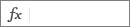
-
F4 キーを押して絶対参照と相対参照を切り替え、目的の組み合わせを選びます。
数式を別の場所に移動する
数式をコピーする場合とは異なり、数式を同じワークシートの別の場所または別のワークシートに移動すると、数式内のセル参照は指定したセル参照の種類に関係なく、変更されません。
-
移動する数式が含まれているセルを選びます。
-
⌘ + X キーを押します。
-
数式を貼り付けるセルをクリックします。
別のワークシートのセルに貼り付ける場合は、そのワークシートに移動して、コピー先のセルをクリックします。
-
数式を書式設定で貼り付けるには、[ ホーム ] タブの [ 貼り付け ] をクリックするか、⌘ + V キーを押します。
その他の数式ペースト オプションを表示するには、[ペースト] の下の矢印をクリックします。 ここには多数のオプションがありますが、最も使用されているオプションは次のとおりです。
-
[元の形式を保持] は、元のセルの数式、数値の書式、フォント、フォント サイズ、罫線、網かけをペーストします。
-
値 & ソースの書式設定 を使用して、値と書式設定のみを貼り付けます。 数式は除外されます。
-










